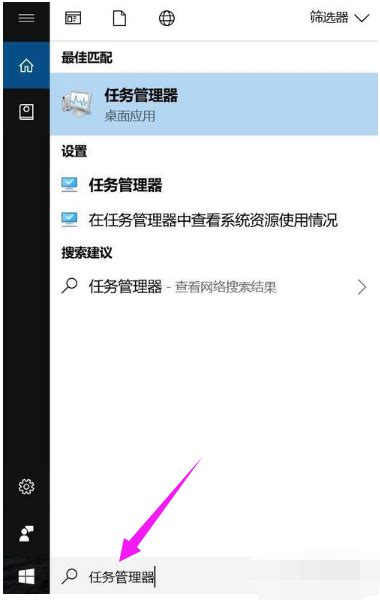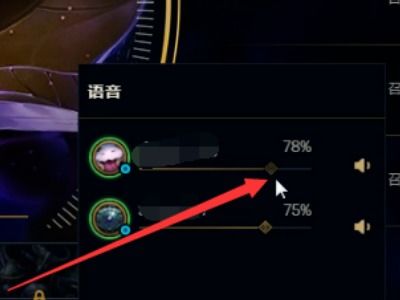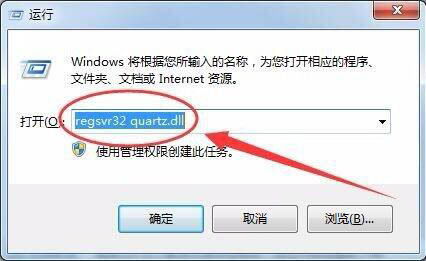电脑声音消失?一键解锁高效修复方案!
电脑声音故障解决方案

在日常使用电脑的过程中,声音故障是一个常见而令人烦恼的问题。无论是看视频、听音乐还是进行语音通话,没有声音都会极大地影响使用体验。面对电脑声音故障,我们可以从硬件检查、系统设置、驱动程序、音频软件、外部设备以及故障排查与修复工具等多个维度来寻找解决方案。

一、硬件检查

硬件是声音输出的基础,任何物理损坏或连接问题都可能导致声音故障。首先,确保扬声器或耳机已正确连接到电脑。对于台式机,检查音频线是否牢固插入主板的绿色音频输出插孔;对于笔记本,确认耳机或扬声器是否已正确插入侧面的音频插孔。同时,检查音频设备是否开启并调至适当的音量。
如果使用的是蓝牙音频设备,确保电脑蓝牙已打开,并且设备已成功配对。在Windows系统中,可以在“设置”>“设备”>“蓝牙和其他设备”中查看和管理蓝牙设备。
此外,还要检查电脑的内置扬声器或外接音频设备是否有物理损坏。观察扬声器是否有破裂或杂物堵塞,确保音频设备的电源和连接线正常。
二、系统设置
电脑的声音设置是影响音频输出的关键因素。在Windows系统中,可以通过以下步骤检查声音设置:
1. 右键点击任务栏右侧的音量图标,选择“声音(S)”。
2. 在“声音”窗口中,切换到“播放”选项卡。
3. 确认默认设备是否正确设置为当前使用的扬声器或耳机。如果不是,右键点击正确的设备并选择“设置为默认设备”。
4. 点击“属性”按钮,检查该设备的音量设置、增强选项以及高级设置。确保音量未被静音,且增强选项中的设置不会干扰正常声音输出。
对于Mac用户,可以在“系统偏好设置”>“声音”中管理音频设备,确保默认输出设备正确,并且音量设置适当。
三、驱动程序
音频驱动程序是电脑与音频设备之间通信的桥梁。如果驱动程序过时、损坏或安装不正确,都可能导致声音故障。为了解决这个问题,可以尝试以下步骤:
1. 访问电脑制造商的官方网站,下载并安装适用于您电脑型号和操作系统的最新音频驱动程序。
2. 在Windows系统中,还可以打开“设备管理器”(在“开始”菜单中搜索并打开),找到“声音、视频和游戏控制器”下的音频设备,右键点击并选择“更新驱动程序”。
3. 如果自动更新无法解决问题,可以尝试卸载音频设备,然后重启电脑让Windows重新安装驱动程序。
四、音频软件
有时,音频软件的问题也可能导致声音故障。例如,音频播放软件可能设置了错误的输出设备,或者音频处理软件可能干扰了正常声音输出。为了解决这个问题,可以尝试以下步骤:
1. 检查音频播放软件的输出设备设置,确保它正确指向了当前的扬声器或耳机。
2. 关闭所有可能干扰声音输出的音频处理软件,如音量增强器、音效插件等。
3. 如果问题依旧存在,尝试卸载并重新安装音频播放软件。
五、外部设备
如果使用的是外部音频设备(如USB音箱、蓝牙耳机等),这些设备本身的问题也可能导致声音故障。为了排查这个问题,可以尝试以下步骤:
1. 将外部设备连接到另一台电脑或智能手机上,检查是否能正常发出声音。
2. 如果外部设备在其他设备上工作正常,尝试更换电脑的USB端口或使用其他连接线连接设备。
3. 检查外部设备的电源供应是否正常,电池电量是否充足。
六、故障排查与修复工具
除了上述方法外,还可以使用一些专门的故障排查与修复工具来帮助解决声音问题。这些工具通常能够自动检测、诊断并修复常见的音频故障。
1. Windows内置故障排除工具:在Windows系统中,可以使用“控制面板”>“系统和安全”>“查找并解决问题”来运行音频播放故障排除工具。该工具将自动检测音频设备的问题并提供修复建议。
2. 第三方音频修复工具:市面上有许多第三方音频修复工具可供选择,如Driver Booster、CCleaner等。这些工具能够扫描系统并检测过时的驱动程序、注册表错误和系统垃圾文件等问题,并提供一键修复功能。但请注意,在使用第三方工具之前,请确保从官方网站下载并确保其安全性。
3. 在线论坛和社区:如果上述方法都无法解决问题,可以尝试在在线论坛和社区中寻求帮助。这些平台上有许多经验丰富的用户和专家愿意分享他们的知识和经验。在发帖求助时,请提供尽可能详细的信息,如电脑型号、操作系统版本、音频设备类型以及已尝试的解决方法等。
综上所述,电脑声音故障可能由多种原因引起,但大多数问题都可以通过硬件检查、系统设置调整、驱动程序更新、音频软件管理、外部设备排查以及使用故障排查与修复工具等方法来解决。在尝试这些方法时,请保持耐心和细心,逐步排查可能的原因,直到找到问题的根源并解决它。如果问题依旧无法解决,请考虑寻求专业的技术支持。
- 上一篇: 草长莺飞隐生肖,数字谜底待你揭!
- 下一篇: 波斯王子系列中有几位主角?
-
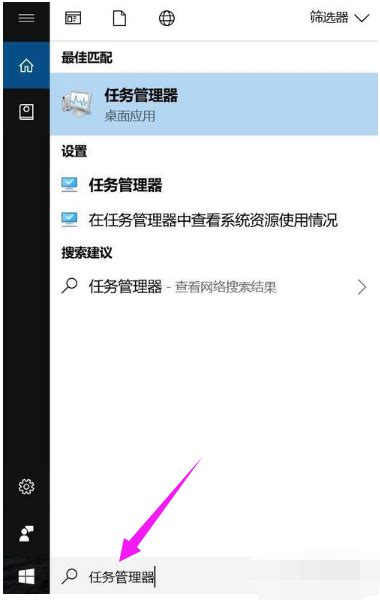 电脑声音图标消失了?别急,这里有超全解决方案!资讯攻略10-31
电脑声音图标消失了?别急,这里有超全解决方案!资讯攻略10-31 -
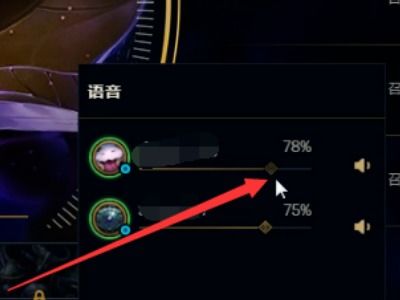 LOL内置语音无声?一键修复,让队友重拾你的声音!资讯攻略12-06
LOL内置语音无声?一键修复,让队友重拾你的声音!资讯攻略12-06 -
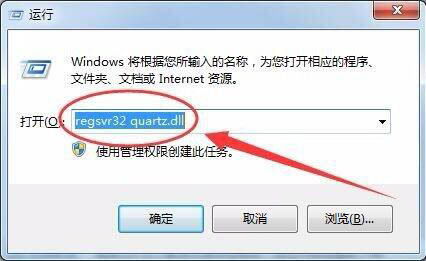 一键修复!计算机缺失quartz.dll文件的终极解决方案资讯攻略10-24
一键修复!计算机缺失quartz.dll文件的终极解决方案资讯攻略10-24 -
 一键解锁360蓝屏修复,轻松告别电脑崩溃烦恼!资讯攻略11-07
一键解锁360蓝屏修复,轻松告别电脑崩溃烦恼!资讯攻略11-07 -
 找回消失的电脑回收站:高效解决方案大揭秘!资讯攻略11-03
找回消失的电脑回收站:高效解决方案大揭秘!资讯攻略11-03 -
 《使命召唤7静默无声?一键解锁音效解决方案!》资讯攻略03-28
《使命召唤7静默无声?一键解锁音效解决方案!》资讯攻略03-28